일어나야 할 시간에 따라 취침 시간 알림을 받는 방법

일어나야 할 시간에 따라 취침 시간 알림을 받는 방법
데스크톱용 PUBG는 Steam을 통해 사용할 수 있습니다. Steam에 게임을 설치할 때 다운로드 버튼을 클릭하는 것 외에는 아무 것도 할 필요가 없습니다. Steam은 게임을 실행하는 데 필요한 모든 것을 처리하며 여기에는 프레임워크와 같은 추가 소프트웨어 설치가 포함됩니다.
PUBG에서 TsIGame.exo 오류 해결
PUBG는 온라인 게임입니다. 게임을 하려면 사용자가 가까운 지역을 선택해야 하며, 최대 99명의 다른 플레이어와 함께 게임에 추가됩니다. 그 다음은 끝까지 화이팅입니다. 게임을 찾는 데 시간이 걸릴 수 있지만 대기 시간은 1분을 넘지 않습니다.
PUBG를 실행하고 TsIGame.exo 오류가 발생하면 기본적으로 게임 플레이가 차단됩니다. 대부분의 경우 게임이 중단됩니다. 일부에서는 계속 실행되지만 게임에 참여할 수 없습니다. 어느 쪽이든, 당신은 재생할 수 없습니다. 해결 방법은 다음과 같습니다.
메모리 사용량 확인
PUBG의 TsIGame.exo 오류는 메모리 부족으로 인해 발생할 수 있습니다. PC 버전에 대한 게임의 메모리 요구 사항은 낮은 쪽에서 8GB, 높은/최고 성능 쪽에서 16GB로 상당히 높습니다. 게임용으로 특별히 제작된 PC가 없는 한 몇 년 된 컴퓨터라도 메모리 문제가 있을 수 있습니다.
이 문제를 해결하려면 다음을 시도하세요.
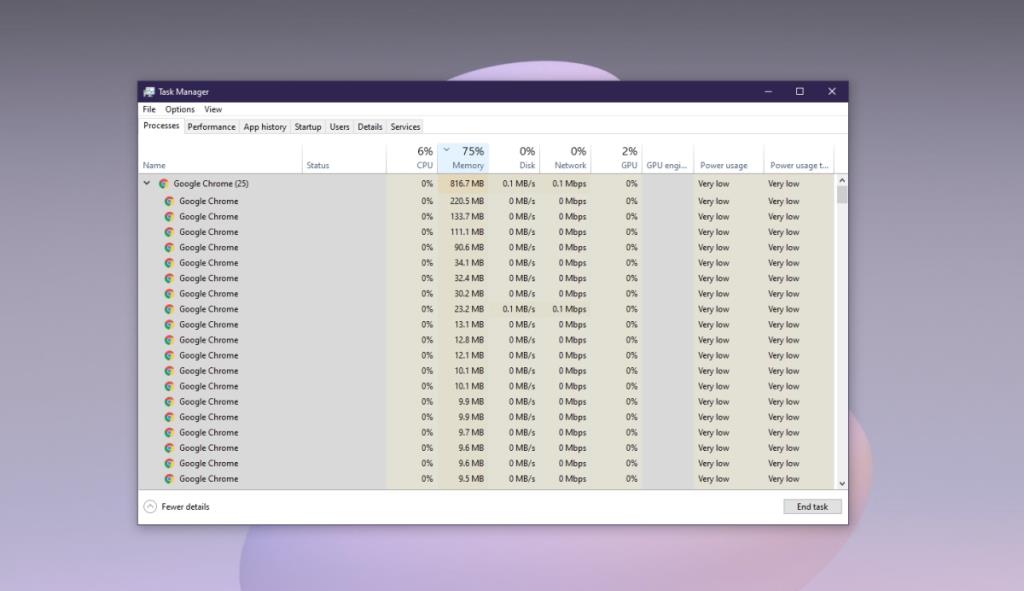
파일 무결성 확인
Steam 게임의 문제는 종종 파일을 확인하고 파일에 문제가 없는지 확인하여 해결할 수 있습니다.
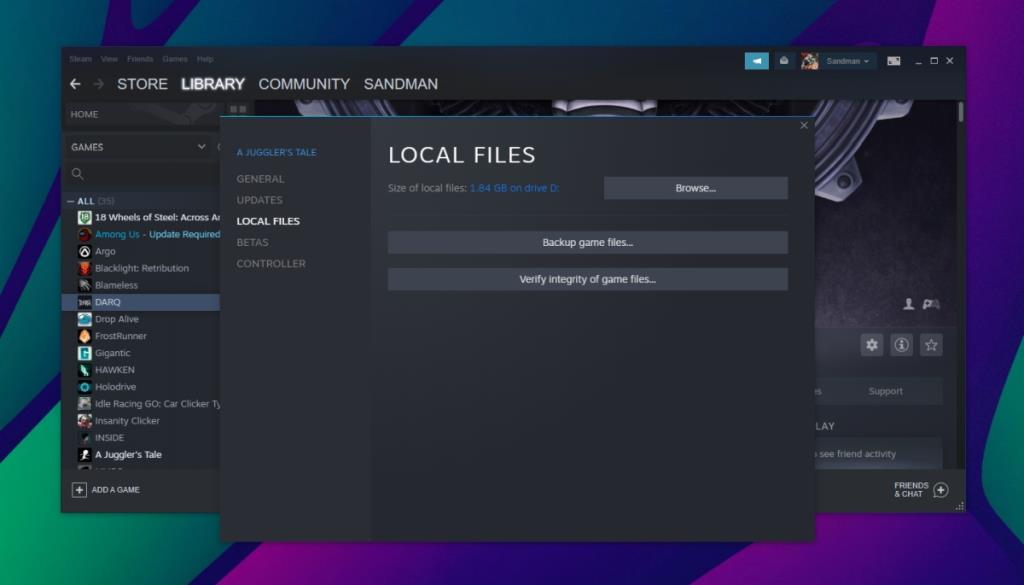
Microsoft Visual C++ 재배포 가능 패키지 재설치
Microsoft Visual C++ 재배포 가능 패키지는 대부분의 Windows 앱을 실행하는 데 필요한 필수 라이브러리입니다. 문제로 인해 PUBG에서 TsIGame.exo 오류가 발생할 수 있습니다. 라이브러리를 제거하고 다시 설치하십시오.
결론
PUBG의 데스크톱 버전은 실제로 저가형 PC나 노트북에서 플레이하기 위한 것이 아닙니다. 로우 엔드 시스템으로 긁어 모을 수 있지만 결국 문제가 발생합니다. 이전에는 데스크톱용 PUBG 앱의 Lite 버전이 있었지만 사용 중지되었습니다. PC에 게임을 플레이하는 데 필요한 하드웨어가 없는 경우 Tencent 의 공식 Android 에뮬레이터를 사용하여 대신 모바일 버전의 게임을 플레이할 수 있습니다 .
일어나야 할 시간에 따라 취침 시간 알림을 받는 방법
휴대폰에서 컴퓨터를 끄는 방법
Windows 업데이트는 기본적으로 레지스트리 및 다양한 DLL, OCX, AX 파일과 함께 작동합니다. 이러한 파일이 손상되면 Windows 업데이트의 대부분의 기능이
최근 새로운 시스템 보호 제품군이 버섯처럼 쏟아져 나오고 있으며, 모두 또 다른 바이러스 백신/스팸 감지 솔루션을 제공하고 있으며 운이 좋다면
Windows 10/11에서 Bluetooth를 켜는 방법을 알아보세요. Bluetooth 장치가 제대로 작동하려면 Bluetooth가 켜져 있어야 합니다. 걱정하지 마세요. 아주 간단합니다!
이전에 우리는 사용자가 PDF 병합 및 분할과 같은 옵션을 사용하여 문서를 PDF 파일로 변환할 수 있는 훌륭한 PDF 리더인 NitroPDF를 검토했습니다.
불필요한 문자가 포함된 문서나 텍스트 파일을 받아보신 적이 있으신가요? 텍스트에 별표, 하이픈, 공백 등이 많이 포함되어 있나요?
너무 많은 사람들이 내 작업 표시줄에 있는 Windows 7 시작 상자 옆에 있는 작은 Google 직사각형 아이콘에 대해 물었기 때문에 마침내 이것을 게시하기로 결정했습니다.
uTorrent는 토렌트 다운로드에 가장 인기 있는 데스크톱 클라이언트입니다. Windows 7에서는 아무 문제 없이 작동하지만, 어떤 사람들은
컴퓨터 작업을 하는 동안에는 누구나 자주 휴식을 취해야 합니다. 휴식을 취하지 않으면 눈이 튀어나올 가능성이 큽니다.







